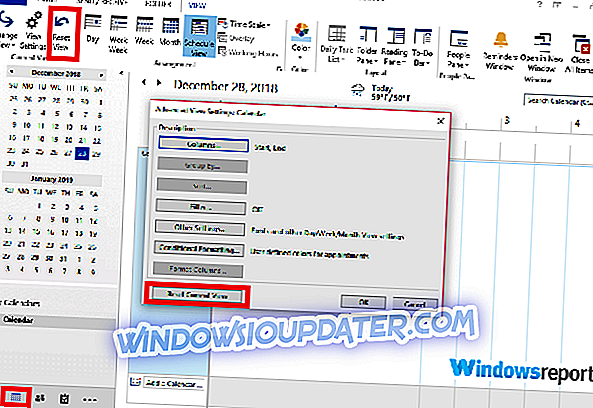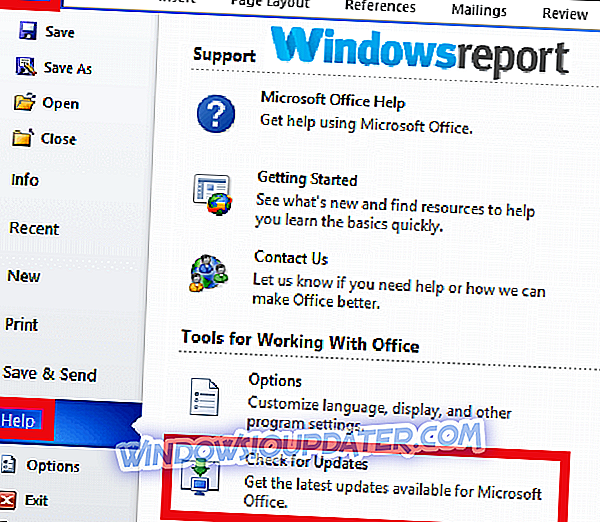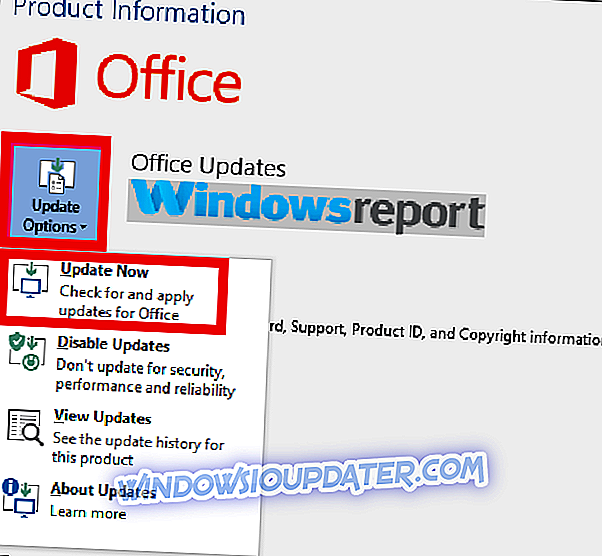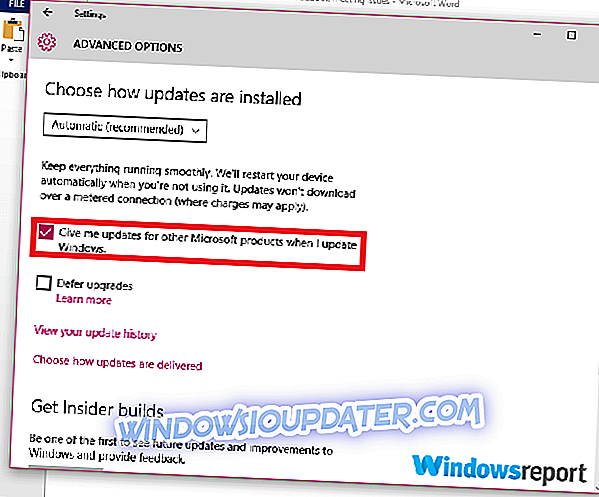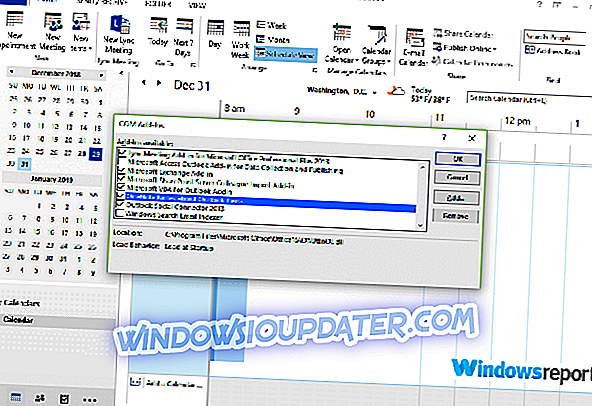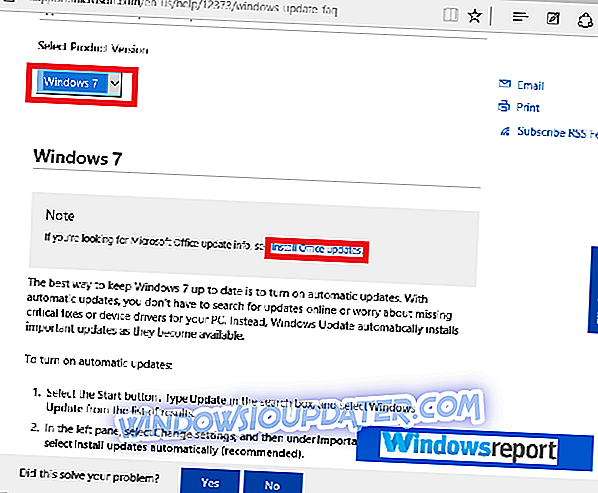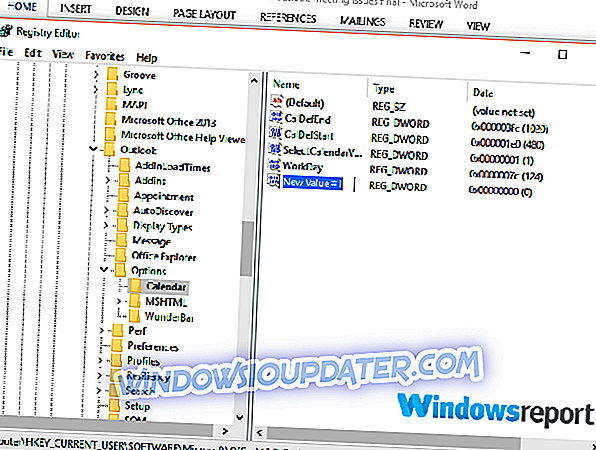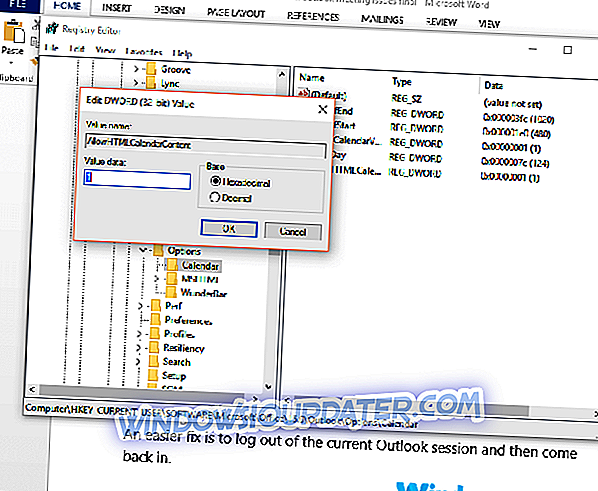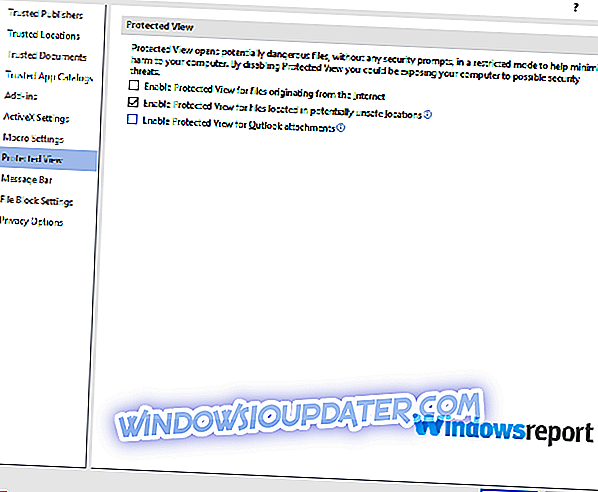Outlook adalah salah satu program klien email terbaik terutama untuk bisnis dan telah menjadi salah satu utilitas paling penting dari Microsoft Suite Office yang populer.
Fitur rapatnya membantu Anda mengatur dan mengelola rapat penting dengan mudah dengan mengotomatisasi tugas-tugas seperti mengirim undangan dan mengeluarkan pengingat.
Akibatnya, komponen Rapat Outlook sangat populer dan sangat menyaingi fitur email-nya. Tetapi ini bukan tanpa kesalahannya, beberapa di antaranya dapat menggagalkan upaya Anda untuk mendapatkan yang terbaik dari aplikasi tersebut.
Berikut adalah beberapa masalah Rapat Outlook dan cara mengatasinya:
- Rapat Outlook tidak ditampilkan di kalender
- Rapat Outlook tidak mengirim undangan
- Rapat Outlook tidak akan membuka / membatalkan / menghapus undangan
- Lampiran Outlook Meeting tidak akan terbuka
- Memperbarui aplikasi Outlook di Android / iOS
Solusi untuk memperbaiki kesalahan dan bug Rapat Outlook
Rapat Outlook Tidak Ditampilkan di Kalender
Anda perlu memodifikasi cara Outlook menampilkan fitur rapat jika fitur prospek pertemuan gagal ditampilkan di kalender setelah membuat rapat. Begini caranya:
Perbaiki 1: Pilih Kategori Kalender (Outlook 2010 Naik)
Pertama, pertemuan yang dijadwalkan hanya menunjukkan apakah kategori kalender telah dipilih di sisi kiri program.
Kemudian, Anda mungkin harus memilih tampilan yang benar (Hari / minggu kerja / bulan) tergantung pada jadwal pertemuan yang ingin Anda lihat.

Pergi ke memperbaiki 2 jika kategori tidak terlihat.
Perbaiki 2: Atur Ulang Tampilan Kalender (Outlook 2010 Naik)
Tampilan khusus juga dapat 'menyembunyikan' rapat Anda setelah penyiapan sehingga Anda harus mencoba mengembalikan tampilan 'pabrik' untuk folder kalender.
Langkah-langkah untuk diikuti:
- Pandangan terbuka
- Klik tab kalender (di sisi kiri bawah)
- Klik tab Lihat
- Klik opsi pengaturan tampilan
- Sekarang klik Reset Tampilan Sekarang
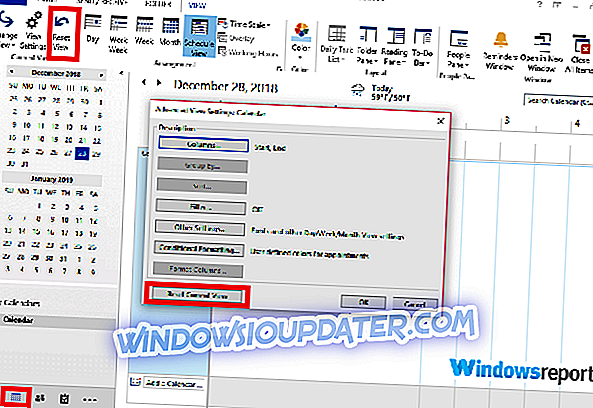
- Tekan ok dan periksa untuk melihat apakah pertemuan prospek yang sebelumnya hilang sekarang ditampilkan.
- JUGA BACA: Perbaikan Lengkap: Email Bellsouth tidak berfungsi di Outlook
Rapat Outlook tidak mengirim undangan
Menurut Microsoft, masalah ini pertemuan pandangan tidak mengirim undangan telah diselesaikan di versi terbaru dari pandangan.
Mereka yang masih menggunakan program prospek lama juga beruntung karena beberapa perbaikan berhasil. Inilah mereka (Untuk prospek 2007 dan versi prospek lama lainnya):
Perbaiki 1: Buat Rapat Secara Langsung
Membuat rapat langsung dari program akan segera mengirim undangan ke kontak yang Anda maksud. Demikian pula, cara termudah untuk mengundang tamu baru adalah dengan menambahkan mereka (alamatnya) sebagai penerima pemberitahuan rapat daripada mengklik undangan / penerusan.
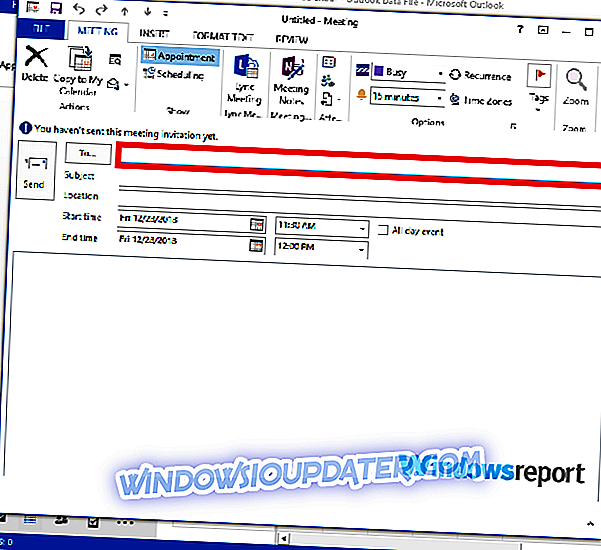
Perbaiki 2: Perbarui Alat Rapat
Memperbarui program Microsoft outlook Anda juga dapat membantu menyingkirkan masalah ini secara permanen.
Langkah-langkah (office 2010) :
- Pandangan terbuka.
- Klik file.
- Klik bantuan.
- Klik Periksa pembaruan / Instal pembaruan
- Konfirmasikan penginstalan untuk menyelesaikan proses .
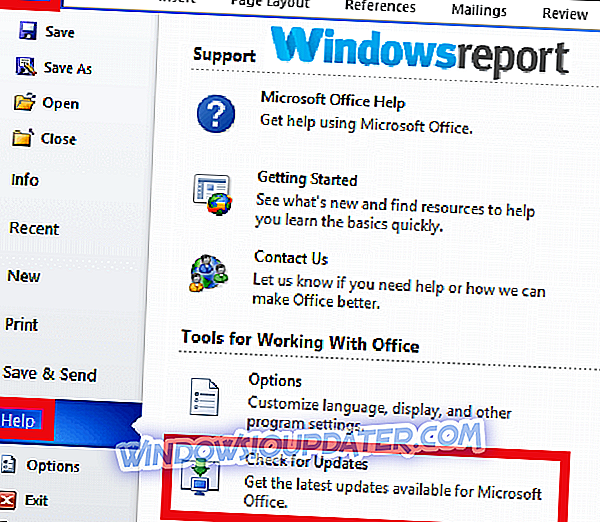
Untuk Outlook 2013 (dan di atas):
- Pandangan terbuka.
- Klik File lalu Akun Office.
- Masuk (jika Anda telah keluar) dan cari tombol "Perbarui Opsi" di bawah area Informasi Produk yang menonjol.
- Klik terapkan pembaruan di bawah tombol "Opsi Pembaruan". Tunggu sistem untuk menyelesaikan pembaruan.
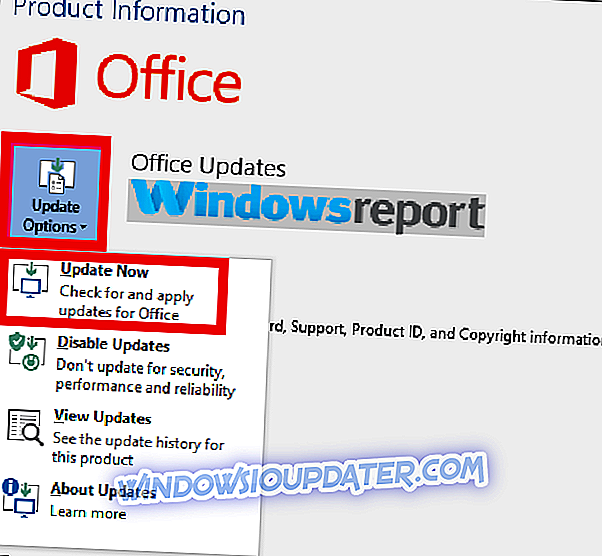
Mengaktifkan pembaruan otomatis Microsoft untuk memasukkan pandangan Microsoft membuat pekerjaan Anda lebih mudah karena program akan terus memperbarui tanpa campur tangan Anda.
Begini caranya:
- Buka Windows Control Panel / pengaturan.
- Klik Sistem dan Keamanan
- Pilih Pembaruan Windows
- Klik Ubah Pengaturan
- Pilih opsi Berikan saya pembaruan untuk produk Microsoft lainnya saat memperbarui Windows .
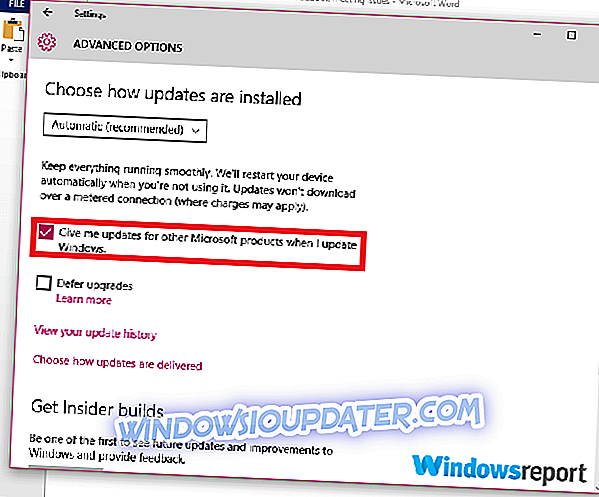
Fix 3: Buat Ulang Pertemuan
Jika Anda belum berhasil, Anda dapat mencoba membuat ulang pertemuan menggunakan langkah-langkah normal pada kalender.
Rapat Outlook tidak akan membuka / membatalkan / menghapus undangan
Sangat penting untuk membatalkan pertemuan yang sebelumnya dibuat di Outlook untuk memungkinkan mereka yang diundang untuk merealokasi waktu itu untuk bisnis lain.
Tetapi kadang-kadang Outlook berperilaku seolah-olah itu dalam mode beku dan tidak akan membatalkan atau membuka rapat untuk pembatalan.
Berikut adalah beberapa solusi yang mungkin jika Anda menghadapi masalah ini:
Perbaikan 1: Masuk ke Akun Anda Menggunakan OWA (Outlook Web Access) / portal Office 365
Untuk beberapa alasan, opsi untuk membatalkan rapat berfungsi saat Anda masuk ke akun menggunakan detail portal Outlook Web Access / office 365 Anda.
Langkah-langkah untuk diikuti:
- Masuk ke sana dengan membuka tautan yang biasanya Anda gunakan.
- Pergi ke kalender.
- Temukan acara rapat dari layar.
- Klik kanan dan tekan batal.
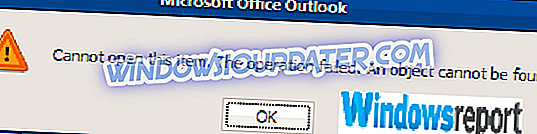
Penting: Pengguna hanya dapat membatalkan rapat di mana mereka terdaftar sebagai penyelenggara, jadi pastikan Anda adalah penyelenggara rapat.
Perbaiki 2: Keluar Dari Outlook Lalu Masuk
Terkadang kesalahannya adalah karena masalah kinerja Sinkronisasi / Sinkronisasi Outlook. Dalam hal ini, Anda harus keluar dari sesi Microsoft Outlook Anda saat ini lalu masuk lagi.
Ini menyegarkan sesi pandangan Anda dan memungkinkan Anda untuk membatalkan rapat.
Fix 3: Nonaktifkan Semua Add-in
Masalah rapat ini mungkin sebagai akibat dari konflik dengan tambahan Outlook yang diinstal. Coba nonaktifkan semua add-in seperti yang dijelaskan di bawah ini untuk melihat apakah Anda akan berhasil.
- Luncurkan prospek.
- Buka file.
- Klik opsi.
- Kemudian klik add-in.
- Di bawah "Add-in COM" klik pergi.
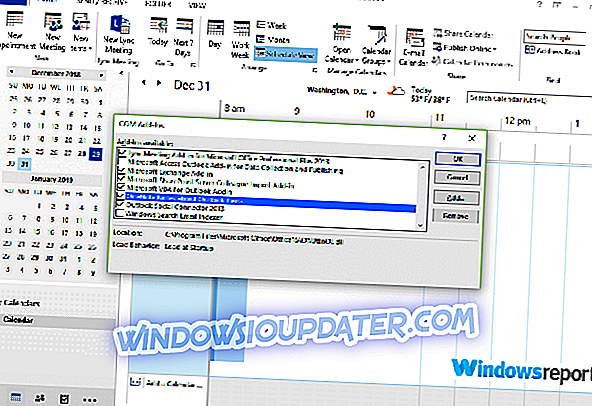
- Hapus centang pada kotak terhadap add-in yang tidak lagi Anda gunakan.
- Klik OK.
- Mulai ulang Outlook.
Lampiran Outlook Meeting tidak akan terbuka
Dalam kasus tertentu, akun Outlook Anda mungkin menolak untuk membuka lampiran dari ponsel (Android dan Apple) atau PC meskipun telah disiapkan dengan benar.
Sekarang, masalah ini bisa memiliki beberapa akar penyebab dan bahkan menyedot Microsoft dalam upaya untuk mendapatkan resolusi permanen. Kami sarankan Anda mencoba ide-ide ini.
Perbaiki 1: Perbarui Outlook
Seperti yang saya sebutkan, Microsoft terlibat dalam masalah ini dan telah merilis pembaruan untuk mengatasi hal yang sama. Jadi cobalah untuk memperbarui versi Outlook Anda sebagai berikut:
- Buka pusat Pembaruan Microsoft.
- Pilih edisi Windows Anda (Windows 7/8 / 8.1 / 10).
- Ikuti instruksi untuk mengunduh dan memperbarui versi Outlook Anda secara otomatis. Misalnya, untuk Windows 7, Klik instal pembaruan kantor seperti yang disorot.
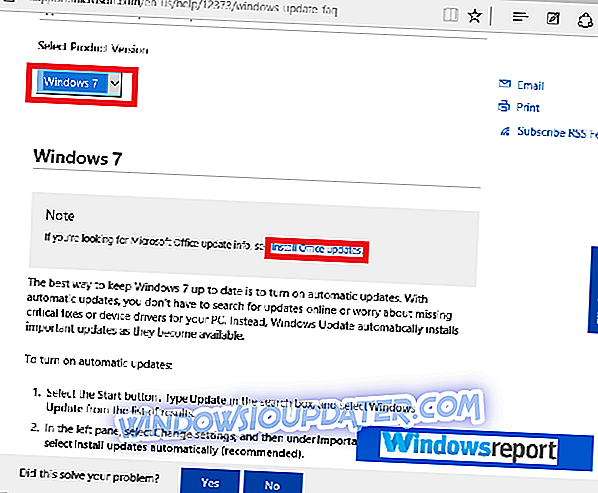
Kemudian, mereka yang menggunakan rilis Outlook yang lebih lama seperti Ms Outlook 2013 perlu lebih lanjut memodifikasi registri untuk lampiran yang dibuat dalam versi Outlook terbaru seperti Outlook 2016 untuk dibuka. Begini caranya:
- Cadangkan registri terlebih dahulu
- Tutup semua program Microsoft Office.
- Mulai Penyunting Registri:
- Untuk Windows 10, klik Mulai, dan ketik regedit di Pencarian Windows yang disediakan Pastikan untuk memilih regedit dari hasil pencarian.
- Untuk Windows 8 dan Windows 8.1, gerakkan penunjuk tetikus ke sudut kanan atas layar lalu pilih Sekali lagi masukkan regedit di kotak pencarian dan akhirnya pilih regedit pada hasil.
- Di Windows 7 dan Windows Vista, klik Mulai kemudian ketik regedit di jendela Cari program dan file . Pilih regedit.exe dalam hasil.
- Temukan dan pilih subkunci registri HKEY_CURRENT_USERSoftwareMicrosoftO.01515OutlookOptionsCalendar .
- Arahkan ke Baru Pada menu Edit registri dan kemudian pilih Nilai DWORD .
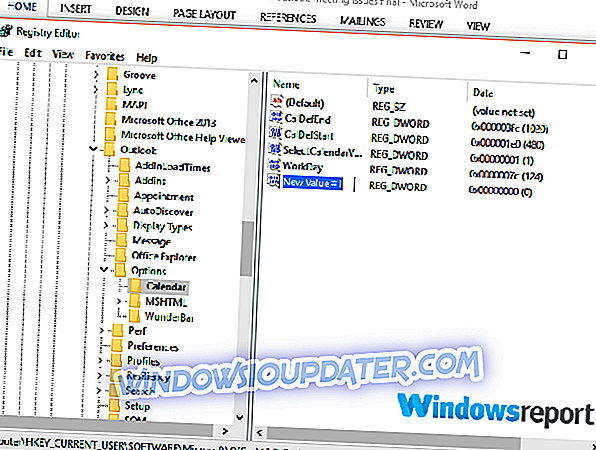
- Ketik “ AllowHTMLCalendarContent” lalu tekan Enter.
- Sekarang klik kanan tombol AllowHTMLCalendarContent dan pilih Ubah .
- Di kotak Data nilai yang disediakan, masukkan 1 lalu pilih OK .
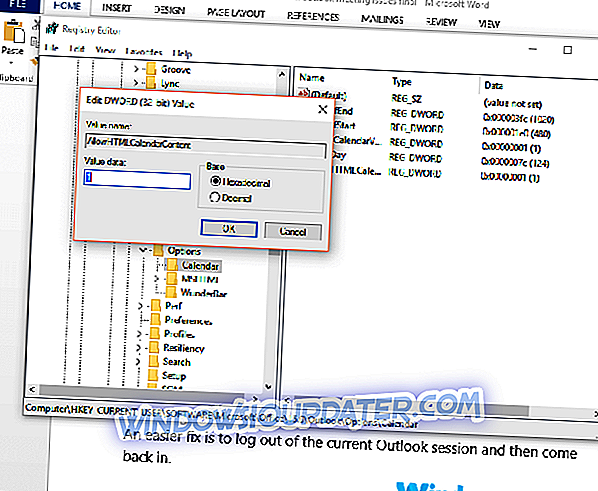
- Tutup Penyunting Registri.
- Coba buka lampiran rapat.
Memperbarui aplikasi Outlook di Android / iOS
Microsoft juga membuat pembaruan untuk memenuhi pengguna yang tidak dapat membuka lampiran dari aplikasi Outlook di Android / iOS.
Untuk memperbaharui:
- Buka Google Play store dari telepon.
- Unduh Microsoft Outlook terbaru atau klik pembaruan.
Perbaiki 2: Keluar dari Outlook
Perbaikan yang lebih mudah adalah keluar dari sesi Outlook saat ini dan kemudian kembali.
Pada catatan yang sama, kadang-kadang restart Outlook membantu jadi coba ini jika Anda belum berhasil.
Perbaiki 3: Ubah Pengaturan Microsoft Trust Center
Untuk beberapa edisi prospek termasuk Outlook 2016, kesalahannya adalah karena salah pengaturan pusat kepercayaan.
Karena itu Anda perlu mengedit pengaturan Pusat Kepercayaan untuk semua produk Microsoft yang biasanya Anda gunakan untuk membuka lampiran rapat prospek Anda termasuk Microsoft Word dan Excel:
- Pandangan terbuka.
- Buka File.
- Klik Opsi.
- Pilih Pusat Kepercayaan.
- Sekarang klik tab Pengaturan Pusat Kepercayaan.
- Temukan opsi Tampilan Terproteksi dan lakukan hal berikut:
- Hapus centang pada opsi Enabled Protected View untuk file yang berasal dari internet
- Periksa opsi Enabled Protected View untuk file yang berlokasi di lokasi yang berpotensi tidak aman
- Hapus centang opsi Diaktifkan Tampilan Terlindungi untuk lampiran Outlook
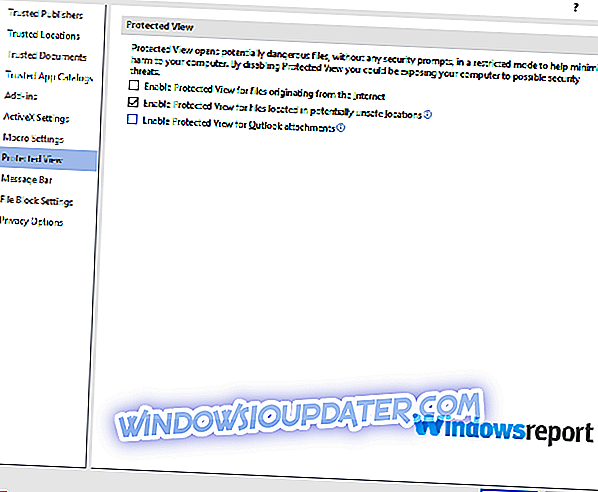
Perbaikan 4: Pastikan program pembukaan yang relevan telah diinstal
Aplikasi pembuka lampiran yang berlaku harus tersedia di komputer Anda untuk mengakses file yang terlampir. Misalnya, lampiran PDF tidak akan terbuka jika pembaca PDF yang relevan tidak diinstal.
Dengan demikian, pengguna perlu mengkonfirmasi bahwa program pembukaan file yang diperlukan ada di PC mereka.